随着时间的推移,电脑的系统可能会变得越来越慢,运行不稳定,这时候重装系统是一个不错的选择。本文将详细介绍如何利用正版Win10进行重装,让你的电脑焕然一新。
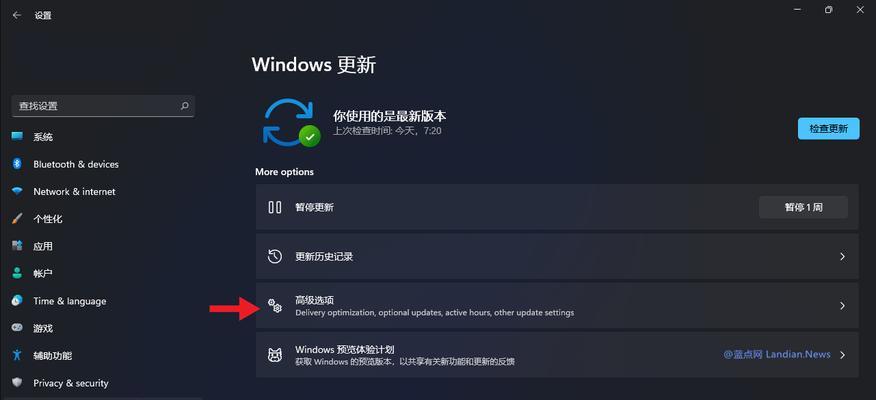
1.准备工作
2.备份重要数据
3.下载Win10系统镜像
4.制作启动盘
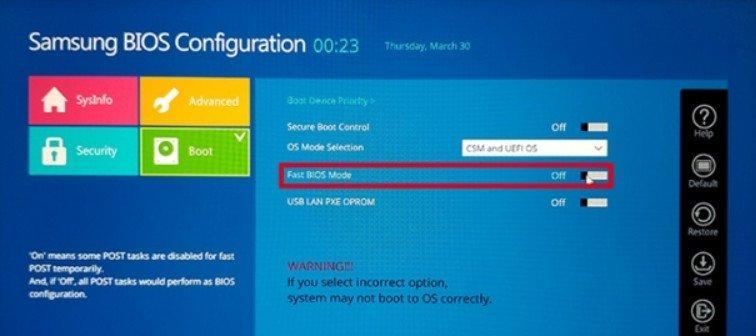
5.进入BIOS设置
6.选择启动方式
7.开始安装系统
8.确定安装选项
9.格式化硬盘
10.安装系统文件
11.配置个性化设置
12.安装驱动程序
13.安装常用软件
14.恢复备份的数据
15.系统安全及常见问题
段落
1.准备工作:在开始重装系统之前,确保电脑通电正常并连接到电源。准备一个U盘或者光盘来制作启动盘。
2.备份重要数据:在重装系统之前,务必备份重要的个人数据,以免丢失。可以将文件复制到外部存储设备或者上传至云端。
3.下载Win10系统镜像:打开Microsoft官方网站,下载适用于你电脑的Win10系统镜像文件,并确保选择正版和适合你的版本。
4.制作启动盘:使用专门的制作启动盘工具,将下载好的Win10系统镜像文件写入U盘或光盘中,制作成可启动的安装介质。
5.进入BIOS设置:重启电脑,在开机画面出现时按下相应的按键(通常是Del、F2、F10或F12)进入BIOS设置界面。
6.选择启动方式:在BIOS设置中找到启动选项,将启动顺序设置为先从U盘或光盘启动,保存并退出BIOS设置。
7.开始安装系统:插入制作好的启动盘,重启电脑。在启动过程中,按照屏幕上的提示选择语言、时区等相关设置。
8.确定安装选项:在安装类型界面,选择自定义安装,然后选择要安装系统的磁盘分区。
9.格式化硬盘:选中要安装系统的分区,点击格式化按钮进行硬盘格式化,清除原有的操作系统和数据。
10.安装系统文件:选择已经格式化好的分区,点击下一步开始安装系统文件。等待系统文件的复制和安装过程完成。
11.配置个性化设置:在安装过程中,根据个人喜好设置系统的用户名、密码、桌面背景等个性化选项。
12.安装驱动程序:完成系统安装后,打开设备管理器,查看哪些设备未安装对应的驱动程序,然后下载并安装最新的驱动。
13.安装常用软件:根据个人需求,安装常用的办公软件、娱乐软件等,确保电脑可以满足你的日常使用需求。
14.恢复备份的数据:将之前备份的重要数据复制回电脑中相应的位置,确保所有个人文件都得到恢复。
15.系统安全及常见问题:重装系统后,立即更新系统和应用程序,并安装杀毒软件等安全工具。同时,还介绍了一些可能会遇到的常见问题及解决方法。
通过本文的教程,你已经学会了如何利用正版Win10重装系统。这个过程可能需要一些时间和耐心,但是在完成后,你的电脑将焕然一新,运行更加稳定和流畅。记得备份重要数据,并在安装驱动和常用软件后,保持系统的安全和更新,以确保你能够享受到更好的使用体验。
详解以正版Win10如何重装系统教程
作为目前最流行和稳定的操作系统之一,正版Win10可以为用户带来更好的性能和安全保障。然而,有时我们可能需要重装系统来解决一些问题或恢复系统的原始状态。本文将详细介绍以正版Win10如何重装系统的教程,帮助您轻松完成操作。
一:准备工作
在开始重装系统之前,确保您备份了重要的文件和数据,并准备好安装光盘或U盘以及您的系统密钥。
二:下载安装媒介创建工具
通过微软官方网站下载并安装“媒介创建工具”,该工具将帮助您创建一个可用于安装Win10的启动盘。
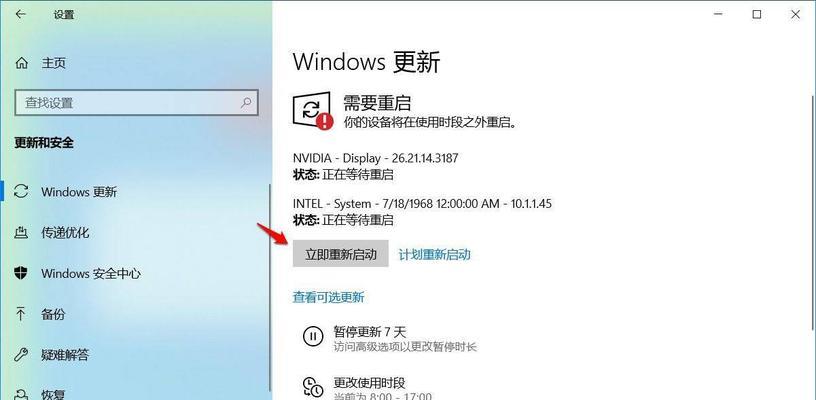
三:创建启动盘
运行媒介创建工具,选择适合您的系统版本和语言,并按照提示进行操作,将Win10安装文件写入U盘或光盘中。
四:设置引导顺序
将启动盘插入电脑,重启电脑并进入BIOS设置界面,将启动顺序调整为先从U盘或光盘启动,保存设置并重启电脑。
五:开始安装Win10
重启后,系统将从启动盘启动,并进入Win10安装界面。按照界面提示,选择安装语言、时间和货币格式,然后点击“下一步”。
六:接受许可协议
仔细阅读并接受微软的许可协议,然后点击“下一步”继续。
七:选择安装类型
根据您的需求选择适合的安装类型,可以选择保留个人文件、应用程序和设置,或者进行全新的清空安装。
八:选择磁盘分区
如果您选择了保留文件和设置,系统将显示当前磁盘分区。您可以选择将系统安装在现有分区上,或者创建新的分区。
九:等待安装完成
点击“下一步”后,系统将开始安装Win10。这个过程可能需要一些时间,请耐心等待直到安装完成。
十:完成设置
当系统安装完成后,根据提示设置电脑名称、密码等基本信息,并连接到网络。
十一:更新系统和驱动
一旦完成基本设置,立即进行系统和驱动程序的更新,以确保您的计算机具有最新的功能和修复程序。
十二:恢复个人文件和应用程序
如果您选择了保留文件和设置的安装类型,现在可以将备份的个人文件和应用程序恢复到新系统中。
十三:优化系统设置
根据个人喜好和需求,调整Win10的外观和功能设置,并安装必要的软件来满足您的工作和娱乐需求。
十四:建立系统备份
在完成重装系统后,建议您立即建立一个系统备份,以便在将来遇到问题时可以快速还原系统。
十五:
通过本文的教程,您已经了解了以正版Win10如何重装系统的详细步骤。请记住,在进行重装之前备份重要数据,并仔细阅读并遵循界面提示。祝您操作顺利,并享受使用全新的Win10系统带来的便利与愉悦!
标签: #正版win10

